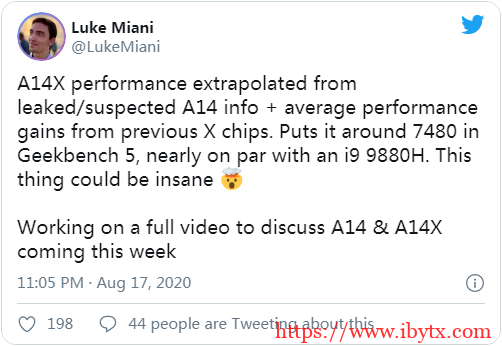博悦天下此前已经发布过 macOS 虚拟机的安装体验教程,不过当时镜像是旧版本所以最近有网友问问新版本安装。
总体来说新旧版本的虚拟机安装体验其实并没有太大区别,只要找到适合虚拟机安装的镜像即可在虚拟机里体验。
恰好目前macOS 11 Big Sur Beta预览版已经发布,那就下载个最新版本的懒人版镜像在虚拟机里安装试试看吧。
下图这里选择镜像时要设置为所有文件不然不会显示CDR文件???
虚拟机安装位置自选,但建议安装在SSD上不然会比较卡???
在VMware使用Unlocker后才会出现下图这样的选项,如果没有出现说明没解锁成功???
虚拟机名称和位置都可以自选???
处理器核心以及内存方面越大越好,不然虚拟机会非常卡???:
打开刚刚我们选择的虚拟机安装目录,比如博悦天下选择的是D:VMwareMac,然后找到 虚拟机名称.vmx 文件。
使用记事本或代码编辑器打开 VMX 文件,然后在结尾粘贴下面这三行代码,粘贴完成后直接保存配置文件即可。
smbios.reflectHost = "TRUE" hw.model = "MacBookPro16,1" board-id = "Mac-E1008331FDC96864"
完成上述修改配置后即可开启虚拟机,接下来我们需要按照以下步骤对虚拟机进行配置,然后才能进入安装过程。
在这个界面选择磁盘工具???:
在这里选择VMware虚拟硬盘并点击抹掉???:
将格式修改为APFS???:
完成抹掉后点击左上角磁盘工具退出???:
好了这里点击安装macOS进入安装进程:
选择我们刚刚抹掉的硬盘即可,接下来安装会持续半个小时左右请耐心等待:???
完成安装后初次进入macOS 10.16需要配置以下内容,这些按自己需要配置即可:
进入桌面后点击右上角Install macOS Beta选择推出:
点击VMware虚拟机上的虚拟机—安装VMware Tools然后会弹出如下界面,双击安装:
安装过程会触发多个安全限制,请按照提示转到设置里的安全设置里解锁,最后完成安装。
完成安装后必须重启系统,然后点击虚拟机上的进入全屏模式,macOS即可全屏显示。

 博悦天下
博悦天下

![[图文教程] 虚拟机安装 macOS 11 Big Sur Beta 体验 附镜像以及详细配置教程](https://www.landiannews.com//img.lancdn.com/landian/public/images/wechat_qrcode.jpg)
![[图文教程] 虚拟机安装 macOS 11 Big Sur Beta 体验 附镜像以及详细配置教程](https://www.ibytx.com/wp-content/uploads/2020/08/20200802_5f2608ab94558.png)
![[图文教程] 虚拟机安装 macOS 11 Big Sur Beta 体验 附镜像以及详细配置教程](https://www.ibytx.com/wp-content/uploads/2020/08/20200802_5f2608abe4215.png)
![[图文教程] 虚拟机安装 macOS 11 Big Sur Beta 体验 附镜像以及详细配置教程](https://www.ibytx.com/wp-content/uploads/2020/08/20200802_5f2608ac334db.png)
![[图文教程] 虚拟机安装 macOS 11 Big Sur Beta 体验 附镜像以及详细配置教程](https://www.ibytx.com/wp-content/uploads/2020/08/20200802_5f2608ac73ffd.png)
![[图文教程] 虚拟机安装 macOS 11 Big Sur Beta 体验 附镜像以及详细配置教程](https://www.ibytx.com/wp-content/uploads/2020/08/20200802_5f2608acb0e11.png)
![[图文教程] 虚拟机安装 macOS 11 Big Sur Beta 体验 附镜像以及详细配置教程](https://www.ibytx.com/wp-content/uploads/2020/08/20200802_5f2608ad01388.png)
![[图文教程] 虚拟机安装 macOS 11 Big Sur Beta 体验 附镜像以及详细配置教程](https://www.ibytx.com/wp-content/uploads/2020/08/20200802_5f2608ad4272a.png)
![[图文教程] 虚拟机安装 macOS 11 Big Sur Beta 体验 附镜像以及详细配置教程](https://www.ibytx.com/wp-content/uploads/2020/08/20200802_5f2608ad84476.png)
![[图文教程] 虚拟机安装 macOS 11 Big Sur Beta 体验 附镜像以及详细配置教程](https://www.ibytx.com/wp-content/uploads/2020/08/20200802_5f2608adc4b75.png)
![[图文教程] 虚拟机安装 macOS 11 Big Sur Beta 体验 附镜像以及详细配置教程](https://www.ibytx.com/wp-content/uploads/2020/08/20200802_5f2608ae12014.png)
![[图文教程] 虚拟机安装 macOS 11 Big Sur Beta 体验 附镜像以及详细配置教程](https://www.ibytx.com/wp-content/uploads/2020/08/20200802_5f2608ae89917.png)
![[图文教程] 虚拟机安装 macOS 11 Big Sur Beta 体验 附镜像以及详细配置教程](https://www.ibytx.com/wp-content/uploads/2020/08/20200802_5f2608af15cdc.png)
![[图文教程] 虚拟机安装 macOS 11 Big Sur Beta 体验 附镜像以及详细配置教程](https://www.ibytx.com/wp-content/uploads/2020/08/20200802_5f2608af5630e.png)
![[图文教程] 虚拟机安装 macOS 11 Big Sur Beta 体验 附镜像以及详细配置教程](https://www.ibytx.com/wp-content/uploads/2020/08/20200802_5f2608af907f9.png)
![[图文教程] 虚拟机安装 macOS 11 Big Sur Beta 体验 附镜像以及详细配置教程](https://www.ibytx.com/wp-content/uploads/2020/08/20200802_5f2608afbdd6f.png)
![[图文教程] 虚拟机安装 macOS 11 Big Sur Beta 体验 附镜像以及详细配置教程](https://www.ibytx.com/wp-content/uploads/2020/08/20200802_5f2608afe0c39.png)
![[图文教程] 虚拟机安装 macOS 11 Big Sur Beta 体验 附镜像以及详细配置教程](https://www.ibytx.com/wp-content/uploads/2020/08/20200802_5f2608b0219d5.png)
![[图文教程] 虚拟机安装 macOS 11 Big Sur Beta 体验 附镜像以及详细配置教程](https://www.ibytx.com/wp-content/uploads/2020/08/20200802_5f2608b0f2c08.png)
![[图文教程] 虚拟机安装 macOS 11 Big Sur Beta 体验 附镜像以及详细配置教程](https://www.ibytx.com/wp-content/uploads/2020/08/20200802_5f2608b144c5c.png)
![[图文教程] 虚拟机安装 macOS 11 Big Sur Beta 体验 附镜像以及详细配置教程](https://www.ibytx.com/wp-content/uploads/2020/08/20200802_5f2608b1898d6.png)
![[图文教程] 虚拟机安装 macOS 11 Big Sur Beta 体验 附镜像以及详细配置教程](https://www.ibytx.com/wp-content/uploads/2020/08/20200802_5f2608b1cb7e8.png)
![[图文教程] 虚拟机安装 macOS 11 Big Sur Beta 体验 附镜像以及详细配置教程](https://www.ibytx.com/wp-content/uploads/2020/08/20200802_5f2608b21d53d.png)
![[图文教程] 虚拟机安装 macOS 11 Big Sur Beta 体验 附镜像以及详细配置教程](https://www.ibytx.com/wp-content/uploads/2020/08/20200802_5f2608b259b9d.png)
![[图文教程] 虚拟机安装 macOS 11 Big Sur Beta 体验 附镜像以及详细配置教程](https://www.ibytx.com/wp-content/uploads/2020/08/20200802_5f2608b2a27d9.png)
![[图文教程] 虚拟机安装 macOS 11 Big Sur Beta 体验 附镜像以及详细配置教程](https://www.ibytx.com/wp-content/uploads/2020/08/20200802_5f2608b305cf6.png)
![[图文教程] 虚拟机安装 macOS 11 Big Sur Beta 体验 附镜像以及详细配置教程](https://www.ibytx.com/wp-content/uploads/2020/08/20200802_5f2608b35b975.png)
![[图文教程] 虚拟机安装 macOS 11 Big Sur Beta 体验 附镜像以及详细配置教程](https://www.ibytx.com/wp-content/uploads/2020/08/20200802_5f2608b3af305.png)
![[图文教程] 虚拟机安装 macOS 11 Big Sur Beta 体验 附镜像以及详细配置教程](https://www.ibytx.com/wp-content/uploads/2020/08/20200802_5f2608b40b67b.png)
![[图文教程] 虚拟机安装 macOS 11 Big Sur Beta 体验 附镜像以及详细配置教程](https://www.ibytx.com/wp-content/uploads/2020/08/20200802_5f2608b45f24b.png)
![[图文教程] 虚拟机安装 macOS 11 Big Sur Beta 体验 附镜像以及详细配置教程](https://www.ibytx.com/wp-content/uploads/2020/08/20200802_5f2608b4c2c27.png)
![[图文教程] 虚拟机安装 macOS 11 Big Sur Beta 体验 附镜像以及详细配置教程](https://www.ibytx.com/wp-content/uploads/2020/08/20200802_5f2608b537ee9.png)
![[图文教程] 虚拟机安装 macOS 11 Big Sur Beta 体验 附镜像以及详细配置教程](https://www.ibytx.com/wp-content/uploads/2020/08/20200802_5f2608b60e28a.png)
![[图文教程] 虚拟机安装 macOS 11 Big Sur Beta 体验 附镜像以及详细配置教程](https://www.ibytx.com/wp-content/uploads/2020/08/20200802_5f2608b6e131d.png)
![[图文教程] 虚拟机安装 macOS 11 Big Sur Beta 体验 附镜像以及详细配置教程](https://www.ibytx.com/wp-content/uploads/2020/08/20200802_5f2608b75f4b3.png)